
Windows version numarasını bulmak için , Windows explorerden Bilgisayar a sağ tıklayıp özellikler dememiz yeterlidir , Microsoft Windows 8 ile Windows 8.1 ayrımında bu ayrıntıyı unutmuş ve
özellikler kısmında hem Windows 8 de hemde Windows 8.1 de "Windows 8" yazıyordu son güncellemeler ile bu durumu fixledi ,

bu ve benzeri durumlarda yada modifiye edilmiş sistemlerde Özellikler kısmı herzaman doğru sonucu vermeyebilir , aslında Microsoft Version numarasını Cmd açıldığında vermektedir gel gelelim çoğu kişi bu ayrıntıya dikkat etmez , mesela Windows 7 Ultimate de cmd nin ekran görüntüsü aşağıdaki şekildedir.
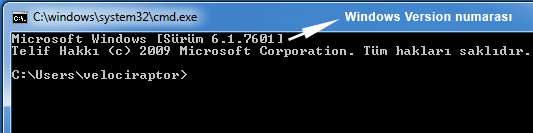
Peki bu namaraların anlamları nedir ve hangi version olduğunu nereden bileceğim derseniz Burada sayfa sonunda vermiş olduğumuz version numaralarını içeren dosyayı indirip karşılaştırarak kolayca bulabilirsiniz , Windows ile ilgili ayrıntılar registry de aşağıdaki anahtarda saklanır
HKEY_LOCAL_MACHINE\SOFTWARE\Microsoft\Windows NT\CurrentVersion
Bu anahtardaki bigilerden bazıları :
CurrentVersion : Windows version numarasını verir
Current Build number : İnşa numarasını verir
EditionID : Windowsunun türünü (Ultimate , standart...)
CSDVersion : SP paketi içerip içermediği konusunda bilgi verir.
SystemRoot : Windows un nereye kurulu olduğu hakkında bilgi verir
BuildLabEx : Bize gerekli birden fazla bilgiyi içeren bir anahtardır
buradaki bilgilerden gerekli olanlarını bir script yardımı ile okutup görüntületebilirsek istediğimiz sonucu da elde etmiş oluruz O nedenle ben Version numarasını bulmak için bir .vbs de kullanacağım (Aşağıda)
' Created by Velociraptor
' www.sordum.net
On Error Resume Next
Dim objShell, strTemp
Set objShell = WScript.CreateObject("WScript.Shell")
strTemp = "HKEY_LOCAL_MACHINE\SOFTWARE\Microsoft\Windows NT\CurrentVersion\BuildLabEx"
WScript.Echo "Windows version: " & objShell.RegRead(strTemp)
Üsttekini bir Notepad e yapıştırıp herhangi bir isim verelim ve uzantısını .vbs olacak şekilde kaydedip çalıştıralım.
Windows 8.1 de çalıştırıldığında aşağıdaki sonucu verecektir
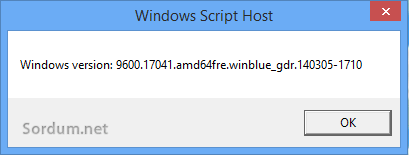
Windows 8 de çalıştırıldığında aşağıdaki sonucu verecektir
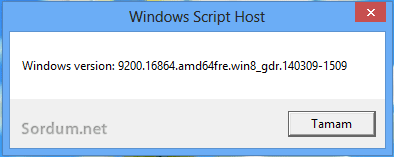
Windows 7 de çalıştırıldığında aşağıdaki sonucu verecektir
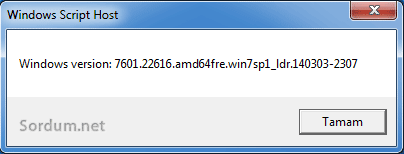
Üstte ilk 4 numara Build number diye geçer (version numarası) : 7601
Sonraki beş numara revision number diye geçer (revizyon numarası) : 22616
Hemen sonrasında sistemin x64 veya x86 olup olmadığı gösterilir : amd64fre (x64 bir sistemmiş)



